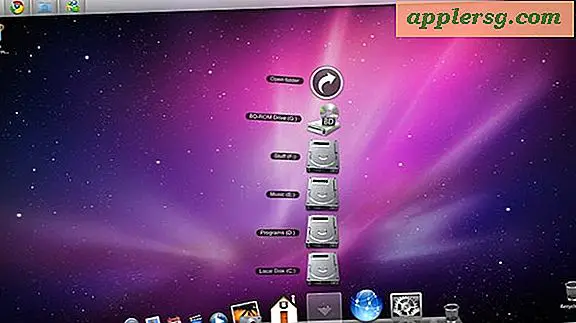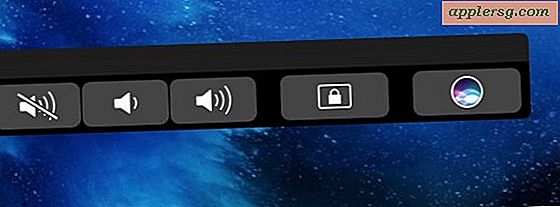Hvordan frigjøre virtuelt minne på en Mac
Macintosh OS X vedlikeholder automatisk det virtuelle minnet for brukeren, og under normale operasjoner trenger du ikke å ta noen spesifikke skritt for å frigjøre virtuelt minne. Etter at mange applikasjoner er åpnet, kan Mac-en din imidlertid redusere hastigheten betydelig når du bytter mellom dem, så å rydde ut virtuelt minne manuelt kan forbedre ytelsen. Dette er også nyttig før du starter et enkelt program som bruker mye minne, for eksempel de som brukes til foto- eller videoredigering eller HD-avspilling.
Trinn 1
Hold nede Kommando-knappen og trykk på Tab-tasten. Alle åpne applikasjoner vises i en stripe med ikoner midt på skjermen. Fortsett å holde kommandoknappen og kategorien til hvert program du ikke bruker, og trykk deretter på "Q" -tasten for å avslutte den. Applikasjonsfeltlinjen forblir på skjermen til du slipper Kommando-tasten. (Dette kan også gjøres fra Dock, men Command-Tab-metoden er mye raskere.)
Steg 2
Velg "Logg ut" fra Apple-menyen for å gå tilbake til påloggingsskjermen på Macintosh-maskinen. Alle brukerapplikasjoner som for øyeblikket kjører, avsluttes, men bakgrunnsprosesser på din Macintosh fortsetter. Dette vil frigjøre mer minne enn den enkelte applikasjonsmetoden i trinn 1.
Start Macintosh på nytt fra Apple-menyen, eller ved å trykke på av / på-knappen og klikke på Start på nytt. Dette vil fjerne alt virtuelt minne og starte minnet fra bunnen av når Macintosh-maskinen er ferdig med omstart.